
30 Tips para propulsarte en LinkedIn [2020]
1.-Conecta con tus contactos enviando mensajes de voz
LinkedIn tiene habilitada la posibilidad de enviar mensajes de voz en su versión app móvil. En la opción web no existe de momento.
Navegado en la versión web, si vas a tu bandeja de mensajes de LinkedIn y abres uno nuevo, veras que tienes opciones diversas de enviar muchos tipos de contenidos, desde imágenes, videos, archivos de sonido, gifs animados y mensajes con emojis.
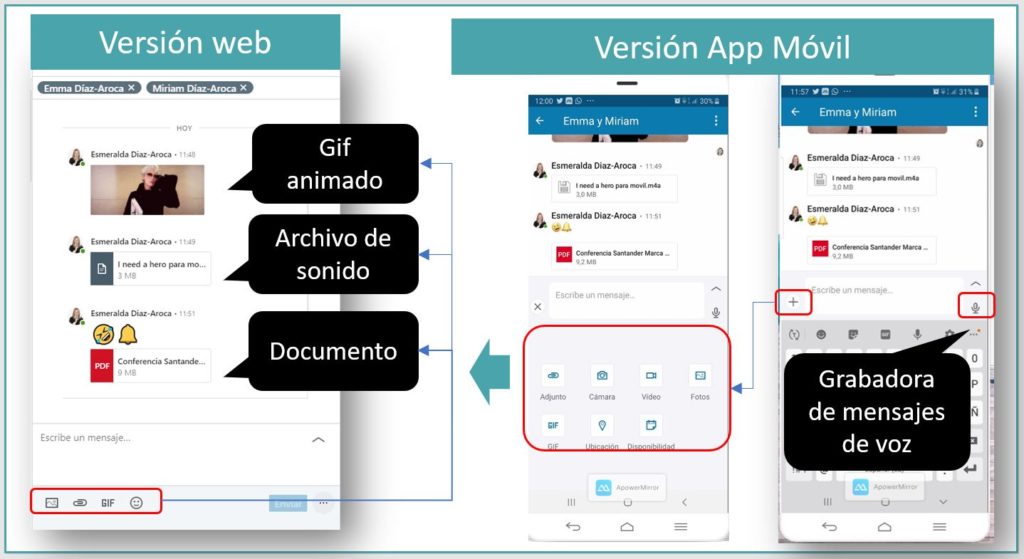
En la versión móvil, verás que existe un “micrófono” similar al de Whatsapp. Si lo activas, podrás grabar un mensaje de voz siguiendo los pasos de la siguiente imagen

Cuando te conectes con alguien por primera vez, envía un mensaje de voz de agradecimiento. Esta es una manera de acercarte a esa persona y de destacar entre los demás.
Aunque los mensajes de voz se envíen desde la app móvil, se pueden abrir perfectamente y escuchar en la versión web.
2.-Cuando invites a tu red de contactos a un miembro de LinkedIn hazlo de forma personal, no robotices
Si utilizar la opción agregar nota para escribir un mensaje personal, tienes muchas más posibilidades de que el destinatario te diga que sí.
Las invitaciones “automáticas” predeterminadas juegan el mismo papel que las llamadas “en frío”.
Si vas a utilizar la app móvil para invitar a conectar, ten cuidado de no pulsar directamente el botón de “Conectar” porque justamente enviará una invitación anodina y automática. Tenlo en cuenta.
Para evitarlo, acciona el botón “Mas” y despliega el siguiente menú, donde verás la opción de personalizar la invitación.
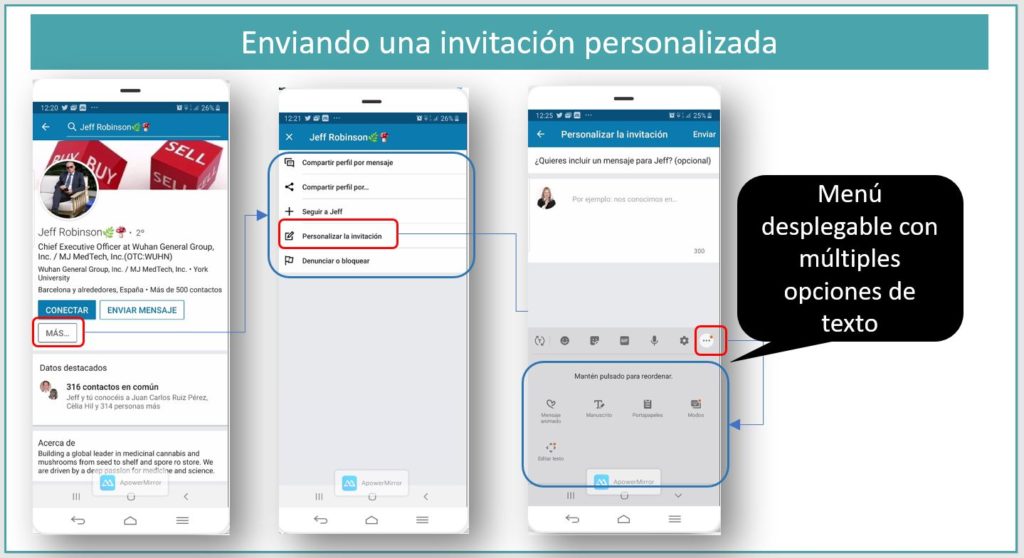
Una vez dentro de esta opción, LinkedIn te ofrece múltiples posibilidades de configurar tu mensaje, añadiendo formatos de texto variados (al accionar el icono de la derecha), iconos, gif animados además de “redactar tu texto” mediante voz.
3.-Eliminar perfiles duplicados.
Muchas veces por error una persona tiene varios perfiles en LinkedIn. La mayoría de las veces ocurre esto porque el correo de acceso a LinkedIn se eliminó, no se pudo recuperar la contraseña, …etc.
Tener perfiles duplicados, no es bueno, ya que confunden y pueden crear desconfianza.
Mi recomendación es que si es este tu caso, trata de evitarlo cuanto antes. Te dejo este enlace de AYUDA LINKEDIN, en el que podrás conocer cómo hacerlo
4.-Utiliza email personal para sesión en LinkedIn, no el de tu trabajo .
Si utilizas tu email del trabajo para iniciar la sesión en LinkedIn y mañana, por ejemplo, dejas la empresa, perderás la capacidad de acceder. Por eso es muy importante que inicies sesión con una cuenta de correo personal.
Otra cosa es que la dirección de correo que quieras hacer visible en tu perfil, por temas profesionales sea la de tu trabajo. Para hacer esto, vete a https://www.linkedin.com/psettings/account y en “CUENTA” vete a “Inicio de sesión y seguridad”. Incorpora las cuentas de correo que consideres, y utiliza de “principal” accesible a tus contactos, la de tu trabajo.
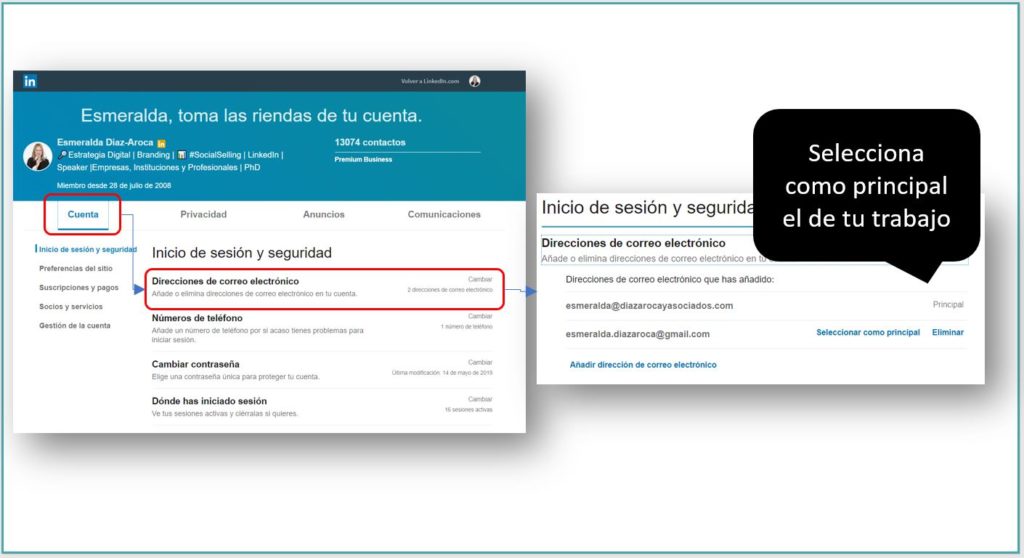
5.-Aprovecha la función de “Eventos”
Crear y anunciar eventos ya es posible con Linkedin Events desde finales de 2019. Sin duda, ésta es una de las grandes novedades de LinkedIn y una de las más potentes. Disponer de esta herramienta permite dotar de una gran visibilidad a los eventos profesionales y generar comunidad alrededor de ellos.
Una de las grandes ventajas es que puedes conocer por LinkedIn a las personas antes del evento, establecer contacto, hablar con ellas para, después, “desvirtualizarse” y hacer networking en toda regla

Aquí puedes ver algunas recomendaciones para crear eventos
6.-Cuida tu perfil personal y véndete bien con una buena foto de portada
Actualiza tu imagen de perfil y procura que tu foto tenga calidad. Utiliza tu atuendo habitual de trabajo, evita fondos engorrosos que difuminen tu imagen y procura que tu imagen sea de cercana, primer plano o máximo medio cuerpo. Hacerse una foto profesional no significa salir serio.
Recuerda bien que tu rostro debe ocupar el 60% del espacio de la fotografía y asegúrate que tu foto refleje tu aspecto diario (gafas, maquillaje, peinado etc.)
Evita por todos los medios hacerte un selfie, meter filtros extravagantes y recortar tu foto de una foto de grupo.
Recuerda que de toda la información procesada por nuestro cerebro, el 90% es visual. Las imágenes y elementos multimedia son muy importantes a la hora de captar la atención, de hecho, son “captadores de atención”. Un texto se puede malinterpretar, mientras que las imágenes siempre se entienden.
En mi artículo sobre neuromarketing aplicado a Social Selling podrás conocer detalles sobre todo esto, muy interesantes que te ayudaran a mejorar con creces tu percepción visual en LinkedIn.
La imagen de portada forma parte de «tu packaging» y añade interés visual a tu perfil, haciéndolo destacar.

Asegúrate de que tu imagen de perfil no oculte una parte importante de tu imagen de portada.
Las fotos de perfil se mueven de izquierda a mitad dependiendo del dispositivo que se esté usando para ver LinkedIn, así que no coloques información crítica donde pueda estar oculto.
No olvides también utilizar palabras de la imagen de portada GRANDES.
Las dimensiones de la imagen de portada cambian, dependiendo del dispositivo que se utilice. Es bueno hacer pruebas antes para ver como se ve en un dispositivo móvil, (Tablet, Smartphone) y en la web.
7.-Personaliza la URL de tu perfil de LinkedIn
Cuando te das de alta en LinkedIn, la plataforma construye por defecto una URL no amigable para Google, esto quiere decir que lleva caracteres alfanuméricos y esto de alguna manera “confunde” a los buscadores, además de provocar problemas de indexación.
La URL por defecto tiene esta construcción:
https://es.linkedin.com/in/nombre-apellido/99/a37/167. Es lo que llamamos URL no “Friendly”.
Tienes que modificarla y hacerla SEO-amigable porque te ayuda a posicionarte mejor en los buscadores, muestras un aspecto más profesional, si tu url no está personalizada da la sensación de que no te manejas bien en LinkedIn, evitas también usurpaciones de identidad que pueden ser perjudiciales para tu desarrollo profesional.
Para personalizar la URL a este enlace

Lo más habitual y recomendable es incluir tu nombre y tus 2 apellidos, que en definitiva son TU MARCA personal.
8.-Actualiza y completa tu información de contacto para que las personas puedan encontrarte fácilmente.
LinkedIn le permite agregar una dirección, dirección física / postal, una dirección de correo electrónico, dos números de teléfono, tres sitios web, tu identificador de Twitter y una variedad de plataformas de mensajería instantánea, incluido Skype. Incluye tantos como tengas.

Es importante que no pierdas la oportunidad de añadir los 3 sitios web que se ofrecen en la sección Información de contacto .
Si solo tienes un sitio web, no importa, elije tres páginas diferentes, describe cada una de ellas. Hay 30 caracteres disponibles para esto.
9.-Indica en tu perfil la Universidad en la que estudiaste
Es interesante que muestres en tu perfil de forma visible la Universidad, Escuela de negocios o Institución en la que cursarte tus estudios.
Para ello, tienes que editar tu perfil, y marcar la casilla “mostrar educación en mi presentación”

10.-Añade tu ubicación y código postal
De acuerdo con LinkedIn los perfiles con una ubicación precisa (ciudad en lugar de solo país) aparecen en más búsquedas. Se están implementando gradualmente ubicaciones más precisas para que se pueda seleccionar incluso la localidad pueblo / ciudad en lugar de la región.
11.-Trabaja a fondo la sección “A cerca de”.
Esta sección se la conocía anteriormente como “Extracto”. Es el lugar donde comunicar tu marca, es tu espacio para hablar. Si tú no dices lo que haces, si tu no transmites tu VALOR, los profesionales que lleguen hasta tu perfil sencillamente, NO lo sabrán.
Mi consejo es que hagas un borrador en un documento Word, no solo para verificar errores posibles si no para maquetarlo adecuadamente, usando viñetas, márgenes..etc. Puedes usar viñetas y símbolos. La negrita y la cursiva sin embargo no la capturan los sistemas de LinkedIn.
Además de esta ventaja, el hecho de que tengas tus datos en un documento Word te va a permitir mediante copy&paste mantener la misma identidad en otras plataformas de forma unificada.
Tienes hasta 2.000 caracteres con espacios incluidos para contar quién eres y qué es aquello que puedes hacer por tus “clientes”:
• Redacta siempre en primera persona
• Área o Función en la empresa. Marketing, RRHH, Finanzas, etc.…
• Destaca tu “Expertise”, aquello que mejor sabes hacer.
• Destaca tus Competencias o puntos fuertes como profesional.
• Introduce los Logros más significativos de tu carrera. No hables sobre más de tres o cuatro y hazlo brevemente.
• No te centres solo en “YO”. Habla también del equipo, los compañeros y managers. Da valor a los demás, los objetivos y logros suelen ser objetivos y logros de equipo.
• Comunica pasión o con pasión. Introduce información sobre aquello con lo que más has disfrutado profesionalmente hablando: proyectos que te han hecho desarrollarte, obstáculos que te han exigido el máximo, aquello que más te motiva en tu trabajo.
• Facilita el contacto de las personas añadiendo tu teléfono email…etc. Házselo fácil y engánchalos ofreciéndoles una descarga gratuita, un documento útil, un documento técnico u otra información útil.
• Procura que tu perfil sea VISUAL, añade multimedia: imágenes, vídeos enlaces a sitios web, cualquier cosa que sea relevante para Esto te ayudará a destacar sobre los demás y a mejorar tu propia credibilidad y reputación en tu sector.
12.-Actualiza la sección de EXPERIENCIA, enumerando y detallando los trabajos más recientes.
Es importante que esta sección esté actualizada y sobre todo que tu perfil esté enlazado a las páginas de empresa de LinkedIn de las empresas para las que trabajaste y trabajas.
Muchas veces, te encontrarás con que trabajaste en una empresa que no tiene una página corporativa con la que enlazar tu perfil profesional . En este caso, no podrás hacer el enlace, pero te aconsejo que revises bien esto porque es posible que las empresas hayan dado de alta su página en LinkedIn a posteriori, o hayan hecho cambios y tu perfil se haya desconectado.
Es importante también que detalles lo que hacías en cada uno de tus puestos de trabajo, como si se lo estuvieras contando a un amigo.
Procura no copiar el texto directamente de tu currículum, escríbelo de manera más conversacional, incluidos los aspectos más destacados y los hitos. Al igual que tu Acerca de, agrega multimedia, como mínimo, el sitio web de la compañía y canales sociales.
13.-Utiliza tu creatividad en la sección de EXPERIENCIA, no solo para trabajos
Si has tenido puestos de responsabilidad en una organización sin fines de lucro, has escrito un libro o has hecho algo notable fuera de tu trabajo, agrégalo a tu «sección Experiencia«. En mi experiencia, colocarlo en la «sección Logros» prácticamente garantiza que no se verá. Además, puedes incluir imágenes, enlaces o medios visuales aquí.
14.-No ignores la sección de «logros» solo porque esté al final.
Las categorías que puede agregar incluyen cursos, honores y premios, organizaciones, publicaciones, proyectos, patentes e idiomas. Puede agregar descripciones y URL, pero no imágenes.
15.-Publicar contenido de calidad regularmente es la mejor manera de crear seguidores.
Hay cuatro tipos principales de publicaciones: solo texto, vídeo, imagen y documento. Intercámbialos para que haya mucha variedad para que tus seguidores y conexiones vean.

Algunos expertos dicen que las publicaciones de solo texto obtienen las vistas más altas. Yo no estoy tan de acuerdo, según mi experiencia. Creo que hay cierto sesgo en aseverar que el texto genera más visitas. En mi opinión, LinkedIn cuenta las visitas en publicaciones de texto de manera diferente a las publicaciones de video, por lo que es difícil saberlo.
Yo siempre utilizo la combinación de texto amplio, separado por párrafos y de diseño amigable, con video o con imágenes.
Si puedes utilizar videos con subtítulos mejor, porque muchas personas no pueden escuchar un video si están en una oficina, viajando o no tienen auriculares. Dáles la oportunidad de ver su texto en su lugar, mediante subtítulos.
16.-Si creas tus propios vídeos, se profesional.
LinkedIn introdujo la funcionalidad de vídeo nativo en 2017. Se considera que un vídeo es nativo cuando se graba desde el móvil o se sube desde el PC directamente a la plataforma (en vez de, por ejemplo, compartirlo desde Youtube), así que úsala para crear y publicar vídeos en lugar de subirlos desde otro lugar. Una vez que has publicado tu vídeo en LinkedIn, el mismo se reproducirá automáticamente en el feed de noticias de la plataforma. La forma de recuento de número de veces visto, se contará a partir de 3 segundos de reproducción del vídeo.
El vídeo nativo de LinkedIn puede durar de 3 segundos a 10 minutos aproximadamente. Tu vídeo debe durar como mínimo 3 segundos y puede pesar hasta 5 GB (aprox. 10 minutos, calidad 4K).
Si te estás grabando a ti mismo, sé cálido, amable, agradable y profesional.
Reduce el ruido del viento si estás grabando en el exterior, usa un micrófono de solapa para mejorar el sonido de la voz y evita grabar a la luz del sol o en habitaciones oscuras sin iluminación adicional para obtener los resultados más profesionales posibles.
17.-Las publicaciones de documentos se muestran mejor en las dimensiones de una presentación de diapositivas de PowerPoint.
Aunque es posible usar Word para documentos, la realidad es que no se muestran muy bien. Si estás creando un documento específicamente para LinkedIn, hazlo usando el tamaño ligeramente rectangular de una diapositiva. Los documentos pueden tener hasta 100Mb y 300 páginas. Agrega una portada de título que sea atractiva. Olvídate de las «sopas de letras».
18.-Las publicaciones de solo texto se pueden hacer visualmente más atractivas agregando emoticonos.
LinkedIn es hoy por hoy una excelente red profesional, sin embargo, no ofrece la posibilidad dentro de la plataforma, de crear textos en los perfiles, que den un poco mas de luz y color. No me refiero a «vestir de lagarterana» al perfil de LinkedIn, me refiero a darle un pequeño toque que haga contrate en el texto plano que hoy por hoy ofrece la herramienta.
Podemos destacar aspectos de nuestro perfil de LinkedIn con símbolos y emoji.
Los primeros son los caracteres especiales que se muestran en los navegadores de Internet.
○ ➣ ✓ © ★
Los segundos, los “EMOJI” son los iconos que expresan ideas o emociones. Con el uso de los smartphones y de apps como whatsapp, los Emoji se están convirtiendo en un lenguaje real. De hecho hay una especie de “enciclopedia”que explica qué significan.
En este artículo explico con detalle como utlizarlos a lo largo de tu perfil de LinkedIn y como obtenerlos.
19.-Agregar un enlace externo a tu publicación, lastra el alcance.
LinkedIn intenta mantener a los miembros en su sitio y parece ser que penaliza las publicaciones con enlaces. El truco es subir la publicación primero, sin el enlace, y luego edítarla de nuevo e insertarlo. De alguna manera, esto parece engañar al algoritmo.
20.-. El texto en las publicaciones no puede estar en negrita, en cursiva o subrayado.
Eso ocurre dentro de LinkedIn, NO SE PUEDE. Pero…. Hay TRUCO. ¡Si se puede!
Puedes cambiar la tipografía, poner negritas y efectos a través de este conversor:
https://www.messletters.com/es/
http://qaz.wtf/u/convert.cgi
Esto es excelente para los titulares de las publicaciones porque te ayuda a destacarlas.
21.-Evita el autobombo
Una buena regla general es subir una publicación promocional por cada nueve publicaciones de valor y utilidad. De esa manera, estás mostrando tu conocimiento mientras ayudas a otros en lugar de simplemente promocionar tu negocio a todas horas, lo que es desagradable para muchos en LinkedIn.
22.-No atiborres tus publicaciones con muchos hashtags
El uso excesivo de hashtags no ayuda a que una publicación obtenga más vistas y reduce la cantidad de texto que puede incluir.
Haz que los hashtags sean relevantes para tu publicación. La intención de los hashtags es ayudar a las personas a encontrar publicaciones sobre temas que les interesan, no temas que no les interesan. Los hashtags irrelevantes no te harán ganar amigos.
Utiliza 3–5 hashtags solo al final de cada publicación.
Aquí te dejo algiunas herramientas para identificar hashtags:
• Hashtagify.me – te mostrará qué personas de interés lo están utilizando así como también podrás medir la popularidad del hashtag.
• Tagdef – Esta aplicación te puede ayudar a descubrir el significado de algunos hashtags en concreto y así podrás decidir si son útiles para el contenido que deseas publicar.
Si quieres conocer cuáles son los hashtags más relevantes en LinkedIn, aquí te dejo un estudio sobre los 100 hastags más populares.
23.-No etiquetes a las personas en las publicaciones con la esperanza de que comenten.
Esta estrategia no funciona; solo molesta a aquellos que has etiquetado irrelevantemente. Sin embargo, no es malo etiquetar a las personas que aparecen en las fotos que publicas.
24.- Publica en el blog de LinkedIn
Los artículos del blog de LinkedIn te proporcionaran una muy buena imagen de marca. Si bien los artículos requieren más tiempo de creación y rara vez reciben tantas visitas como publicaciones, son importantes para aquellos temas que requieran más de 1300 caracteres.

Escribir en el blog de LinkedIn solo a base de texto, no te ayudará a enganchar a tu audiencia, a no ser que seas un articulista de primera y la gente este dispuesta a tragarse toda una sopa de letras.
Para hacer más atractivos tus posts y dotarles de valor, ahora puedes incluir elementos multimedia. En este artículo escrito en el blog de LinkedIn, podrás conocer como integrar directamente Tweets, Podcasts, Encuestas, Gráficas, Vídeos, Presentaciones y mucho más. Incluso como puedes ver en este post, hasta incluir un GIF animado directamente dentro de la imagen de la portada.
Puedes incrustar contenido muy variado desde las siguientes plataformas:
Tweets, Podcasts (vía SoundCloud y tambien IVOOX), Encuestas (vía PollDaddy), Gráficas (vía ChartBlocks), Vídeos (YouTube, Vimeo), Presentaciones de diapositivas (SlideShare), y GIFs animados,
Los artículos escritos en el blog de LinkedIn se integran en una biblioteca que aumenta su credibilidad. Intenta publicar un artículo al trimestre. Los artículos permanecen archivados en tu perfil mientras las publicaciones tienden a desaparecer.
25.-Comentar es la forma más valiosa de compromiso.
Comentar la publicación de otra persona te convierte en un “buen ciudadano” de LinkedIn, es una manera de hacerte notar y, según lo que escribas, demuestras tu propio conocimiento del tema en discusión.
Hacer comentarios no relacionados con la publicación y “barrer para tu casa” te hará quedar como una persona oportunista
Un comentario que dice «gran publicación» es un comentario pobre que desperdicia la oportunidad, porque no agrega demasiado valor. Sin embargo, si expresas tu opinión o haces alguna pregunta la cosa cambia.
26.- Si alguien intenta erosionar o trollear tu publicación, actúa.
Los autores de una publicación pueden controlar una serie de aspectos de los comentarios, incluida la eliminación de cualquier @mención (o etiqueta), informarlo y eliminarlo. También puede copiar el enlace del comentario y pegarlo en tu navegador para ver la publicación completa.

27.- ¿No estás contento con un comentario que has publicado? Cámbialo.
Es fácil editar un comentario, de la misma manera que lo haces con una publicación. Haz clic en el icono … Más en la parte superior derecha del comentario, elije el lápiz de edición, haz los cambios y guárdalos.
28.- Ponle un poco más de emoción a tus reacciones
LinkedIn ofrece cinco variaciones para que le guste una publicación: los pulgares azules habituales, aplausos (aplausos o felicitaciones), corazón (o amor), una bombilla (perspicaz) y una cara inquisitiva (curiosa). Cualquiera de estos se cuenta como un me gusta, y se muestran junto a la cara de la persona en Reacciones inmediatamente debajo de la publicación.

29.- En lugar de enviar un documento, envía un enlace.
Los documentos no se muestran bien en dispositivos pequeños, así que ofrece una alternativa a tu pdf: un enlace. Envía el pdf si quieres pero añade también el enlace.
30.-Haz siempre un seguimiento de tus contactos
Si te invitan a conectar, responde agradeciendo, es por pura cortesía, aunque también te puede abrir una puerta a una conversación u oportunidad si lo haces lo suficientemente personal. Para esto, como ya he comentado, los mensajes de voz son la mejor manera
Trata de forjar relaciones con las personas que conectan contigo y con las que identificas posibles oportunidades profesionales. Es cierto que no a todo el mundo que se conecta contigo le va a interesar todo sobre ti, pero muchas si te contestarán a tus mensajes. Trata de forjar relaciones con estas personas enviándoles mensajes de voz, vídeo o información que sea de utilidad.
Trata de no enviar spam a tus contactos. Una conexión de LinkedIn es para construir una relación, no de promocionar negocios. Conectarse con alguien simplemente para venderle es un error y su conexión probablemente reaccionará mal al menos que esté ofreciendo lo que está buscando en ese momento.
Cuando alguien te invite a conectar, consulta su perfil. Si bien LinkedIn es un entorno mucho más seguro que otras plataformas, no todo o todos son necesariamente lo que parecen. Nunca te sientas en obligación de conectar con alguien si te sientes incómodo al hacerlo.
LinkedIn está cambiando constantemente al agregar nuevas funciones y mejorar las existentes. Este artículo te brinda una descripción general de las características útiles y las formas de usar la plataforma en 2020.


Todos los profesionales deberían leer este post, si no tienes un Linkedin optimizado cómo van a encontrarte las empresas en internet? Muy cierto gracias.